Modifier la page d'accueil
Paramètres de page liés à un élément de menu
Les sujets abordés sur cette page :
- Introduction
- Paramètres - Basique (exemples : modifier page d'accueil ou pages d'articles)
- Paramètres - Avancé
- Paramètres - Composant
- Paramètres - Système
Les Paramètres d'un élément de menu sont toujours situés dans la colonne de droite.
Chaque type d’élément de menu a des paramètres qui lui sont propres : type d’affichage, éléments à afficher, réglages divers. Ils sont toujours situés dans la colonne de droite, et généralement classés en :
- Paramètres - Basique (réglages de bases du lien)
- Paramètres - Composant (paramétrages plus avancés ou propre au composant vers lequel on fait un lien, par exemple un calendrier ou un agenda)
- Paramètres - Système (réglages génériques communs à tous les éléments de menu)
On trouve parfois des Paramètres Avancés, notamment dans le cas des pages d'articles. Dans d'autres cas (certains composants), il n'y aura que des Paramètres Basiques et Système.
Dans le cas d'un lien vers un article, par exemple, c'est dans la colonne de droite que l'on choisira l'article que les visiteurs afficheront quand cliqueront sur le lien.

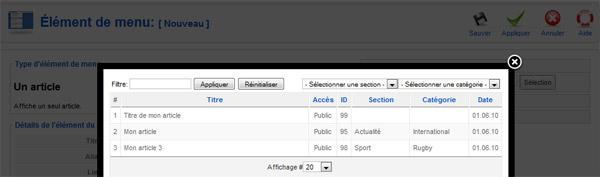
Une fois l’article trouvé (vous pouvez appliquer les mêmes options de filtrage et de tri que sur la liste d'articles normale), cliquez sur son titre et la fenêtre se fermera.
Cliquez sur Appliquer (pour sauver et rester sur la page) ou sur Sauver (pour sauver et quitter la page).

Notre nouvel élément de menu apparaît désormais dans le Menu Test où nous l’avons créé :

Grâce aux paramètre de la colonne de droite, il est possible de changer certains réglages ou choix d'affichage des pages vers lesquelles pointent les liens des menus.
Paramètres - Basique
Les Paramètres basiques permettent donc de faire le choix lié au type de lien : choix de l'article dans le cas d'un lien vers un article, choix de la section et de la catégorie quand on affiche une page listant les articles d'une section ou d'une catégorie, etc.
Ces paramètres changent donc en fonction du type de lien choisi à gauche.
C'est notamment ici que l'on pourra modifier l'affichage des articles en page d'accueil, puisque la page d'accueil est une page avec articles présentés au format blog.
- Pages d'articles au format blog
Il existe trois pages de ce type : articles d'une section, articles d'une catégorie, ou page d'accueil.

Dans Joomla, la présentation "au format blog" désigne une page avec des articles disposés les uns sous les autres, comme on peut le voir sur des blogs.
Le réglage par défaut propose une page avec :
- un article principal (uniquement le texte précédant le Lire la suite...) prenant toute la largeur du centre de la page
- quatre intros (là encore uniquement le texte précédant le Lire la suite...) réparties sur plusieurs colonnes, par défaut 2. A noter que les colonnes ne concernent que les intros.
- quatre liens menant vers des articles supplémentaires
Schéma de l'affichage au format blog (par défaut) :
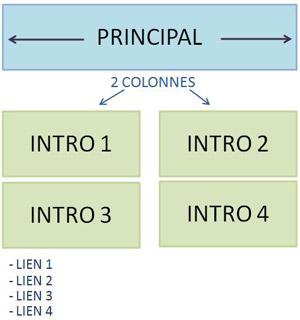
Ce réglage par défaut est visible dans les Paramètres basiques, et concernent toutes les pages affichant des articles au format blog :
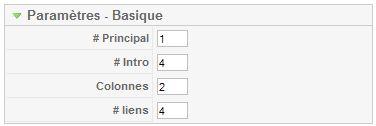
C'est donc ici que l'on peut changer la manière dont s'affichent les articles sur une page au format blog. En modifiant les valeurs on pourra par exemple afficher plusieurs articles principaux, qui prendront donc toute la largeur du coeur de la page, choisir le nombre d'intros (2, 4, 6, 8) et leur répartition sur des colonnes.
A noter qu'au-delà de trois colonnes, la mise en page est généralement confuse, à moins que le template ne soit spécialement prévu pour cela. Notons aussi que si vous affichez vos intros sur trois colonnes, il faudra choisir un nombre impair d'intros (3, 6, 9, etc) pour que le rendu soit équilibré. Enfin, afficher les intros sur une seule colonne les affichera sur toute la largeur du centre de la page, ce qui revient par conséquent à les afficher comme des articles principaux.
Exemple de modification de l'affichage au format blog par défaut :
Modification des paramètres en admin :
Le résultat en frontal :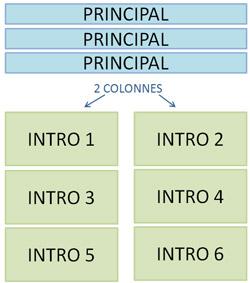
- Liste d'articles ou de catégories
C'est également dans les Paramètres basiques que l'on pourra paramétrer les pages affichant des listes, soit d'articles, soit de catégories.

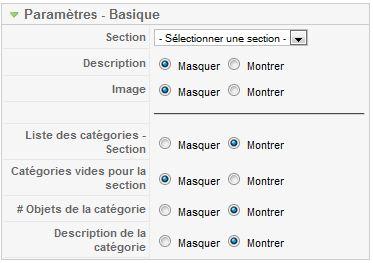
Outre le choix de la section ou de la catégorie dont on veut afficher les éléments, les Paramètres basiques permettent notamment de choisir les éléments à afficher.
Dans le cas d'une liste d'articles d'une catégorie, on peut par exemple choisir le nombre de liens, d'afficher ou de masquer le Titres du tableau (la rangée de tableau avec les titres de colonnes située au-dessus de la liste) ou la Colonne date, de choisir le format dans lequel elle s'affiche, ou encore masquer ou montrer le champ Filtre permettant d'effectuer une recherche sur un titre d'article, ainsi que l'élément sur lequel la recherche est censée s'appliquer.
Dans le cas de la liste des catégories des sections, on peut choisir d'afficher ou non la description et l'image liées à la section, que l'on définit sur la page de la section elle-même, et qui permettent de se constituer une mise en page spécifique afin, par exemple, de présenter la section avec du texte et une image. D'autres paramètres vous permettent notamment de choisir d'afficher ou non la liste des catégories, d'afficher ou pas les carégories qui sont vides, de montrer éventuellement le nombre d'articles pour chaque catégorie, ainsi qu'une description de ces catégories.
Il existe beaucoup d'autres types de Paramètres basiques (un pour chaque type d'élément de menu), mais les deux exemples ci-dessus sont parmi les plus utilisés et méritaient explication.
Paramètres - Avancé
Les Paramètres avancés ne concernent à priori que les liens de menus menant vers des pages affichant des listes d'articles ou des pages d'articles au format blog. On y trouve notamment les paramètres d'ordre d'affichage des éléments.
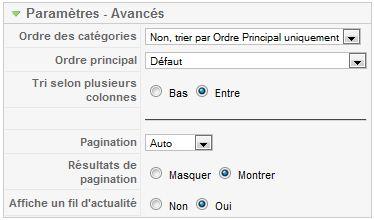
Sur les pages avec affichage de type blog, on trouve notamment :
- l'Ordre des catégories, qui affichera les éléments par catégories, selon trois filtres possible : tri alphabétique normal ou inversé, ou par ordre, c'est à dire l'ordre des articles tel que défini sur la page Gestion des articles (voir comment ordonner des éléments.
- i'Ordre principal, qui peut également être choisi comme option dans le menu de l'ordre des catégories situé juste au dessus. Dans ce cas, l'ordre principal sera la méthode de tri globale des articles sur la page, que l'on pourra ordonner selon plusieurs critères : plus récents/plus anciens en premier, ordre alphabétique normal ou inversé, les plus populaires ou les moins populaires en premier, tri par auteur, ou enfin à nouveau le tri par ordre
- le Tri selon plusieurs colonnes, qui permet, lorsque l'on affiche des intros sur plusieurs colonnes, de trier les articles par colonnes (bas) ou entre (entre)les colonnes :
- on peut également masquer la Pagination (les liens Suivant/Précédent et les numéros de page) ou les Résultats de pagination (page X sur X), qui apparaissent en bas de page :
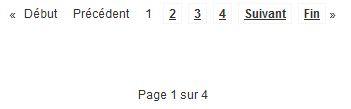
- il est enfin possible d'Afficher un fil d'actualité, c'est à dire un flux RSS qui affichera les éléments de la page.
Tri par colonne :

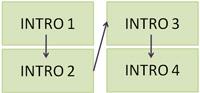
Tri entre les colonnes :

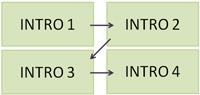
Les paramètres sont plus ou moins les mêmes dans le cas des pages affichant des listes d'éléments (articles, catégories), avec un choix d'ordre d'affichage des éléments, etc.
Paramètres - Composant
Les Paramètres - Composants sont donc liés au composant dont on affiche le contenu sur la page. Cela peut aussi bien concerner les articles (ces derniers sont en effet gérés par un composant, même si ce dernier est totalement intégré à Joomla), qu'une extension type agenda, annuaire, forum, etc.
Une fois encore, les paramètres changeront en fonction du composant choisi.
Dans le cas des liens affichant des articles ou des pages d'articles, c'est dans les Paramètres - Composant qu'on retrouvera les fameux Paramètres des articles, que l'on pourra modifier.
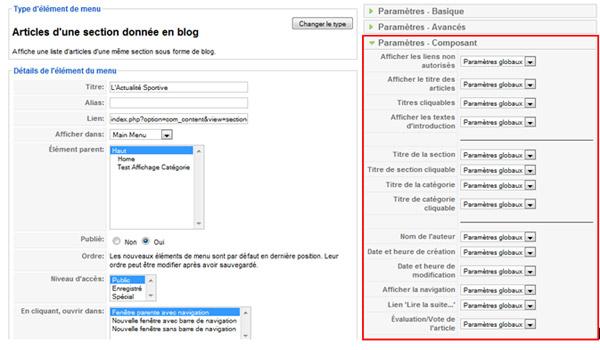
Quand les réglages sont sur Paramètres globaux, les paramètres appliqués seront ceux définis dans les Paramètres des articles sur la page Gestion des articles. La page vers laquelle pointe le lien s'affichera comme le veulent les réglages par défaut.
Dans le cas contraire, lorsqu’on spécifie Oui/Non, Masquer ou Montrer, ces réglages prendront le pas sur les paramètres par défaut. Ils ne s’appliqueront toutefois que sur cette page.
Paramètres - Système
Les Paramètres Système, grâce auxquels on peut changer le titre de la page vers laquelle pointe notre élément de menu, qui sera par défaut le titre de l'article, le nom de la catégorie, celui généré par le composant, etc.
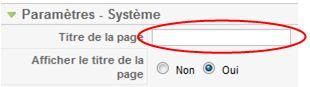
La suite des Paramètres système nous permet :
- d'afficher ce titre (ou non) sur la page elle-même
- d'utiliser un suffixe de classe CSS pour paramétrer l'affichage du menu avec une classe spécifique appelée dans la feuille de style
- d'utiliser une image de menu pour afficher une image à côté de votre lien
- d'activer le mode SSL (connexion sécurisée en HTTPS), voir la Configuration Serveur

